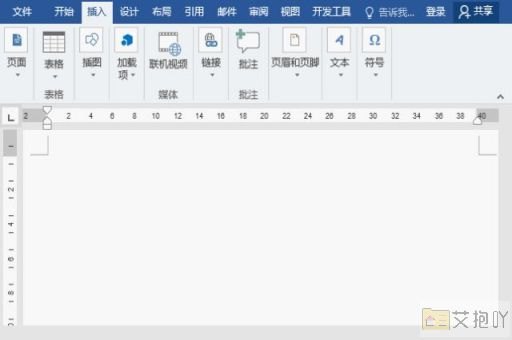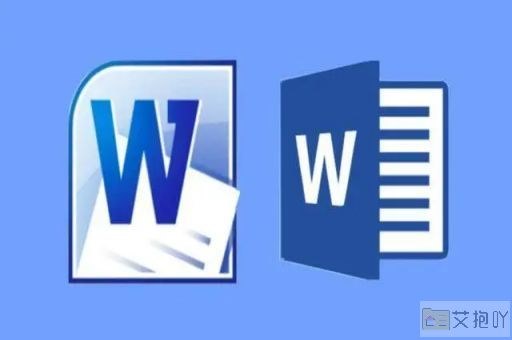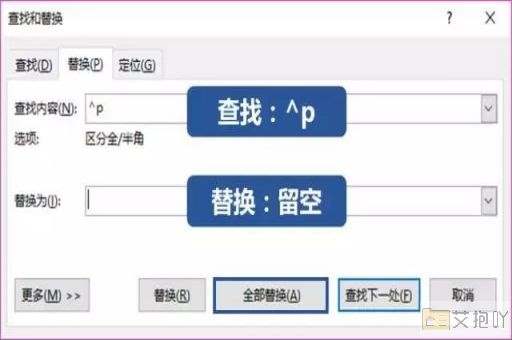怎样在word已有的方框里打勾
在word中,我们经常需要在方框内打勾来表示选择或者完成某项任务。这在制作问卷、表格或检查表时非常常见。下面我将详细地介绍如何在word已有的方框里打勾。
打开你的word文档,找到你需要打勾的方框。这个方框可能是你之前已经插入的,也可能是你在文档中找到的。如果你还没有插入方框,可以按照以下步骤进行操作:
1. 点击菜单栏上的“插入”选项。

2. 在下拉菜单中选择“形状”,然后选择“矩形”或“正方形”。
3. 在文档中拖动鼠标绘制出你需要的方框。
然后,我们需要在方框内打勾。这里有两种方法可以实现:
方法一:使用特殊字符
1. 将光标放在你需要打勾的方框内。
2. 点击菜单栏上的“插入”选项。
3. 在下拉菜单中选择“符号”,然后选择“其他符号”。
4. 在弹出的对话框中,字体选择“wingdings 2”或“symbol”等含有勾选符号的字体。
5. 找到并点击勾选符号,然后点击“插入”。
方法二:使用快捷键
1. 将光标放在你需要打勾的方框内。
2. 按下alt键不放,然后依次按下数字键“9745”。此时,一个勾选符号就会出现在方框内。
以上就是在word中在已有的方框里打勾的方法。这种方法简单易行,可以帮助我们快速完成任务。也可以根据需要调整勾选符号的大小和位置,使其更符合我们的需求。希望这篇一千字的介绍能对你有所帮助。


 上一篇
上一篇